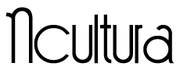Quem recorre com frequência ao computador, pode deparar-se com algumas limitações. Por isso, frequentemente, o monitor do PC não chega e precisamos de algo maior e com melhor qualidade. Ora, é possível colocar o televisor ao nosso serviço. Quer saber como transmitir o conteúdo do seu computador para a TV? Fique a conhecer alguns truques que irão fazer com que goste ainda mais de ficar em casa, sabendo como ligar o computador à TV.
Conforto
A possibilidade de visualizar o conteúdo do computador na televisão permite que se possa usar um ecrã maior e com melhor qualidade. Usar a TV revela-se uma solução prática e rápida que é bem mais barata do que comprar um monitor do mesmo tamanho.
Para conseguir ligar o computador à televisão, iremos explicar como fazer a ligação entre estes equipamentos. Pode fazê-lo com cabos e sem eles.

Opção 1) Ligar o computador à TV: com cabos
Há equipamentos mais antigos que não estão aptos a estabelecerem ligação sem fios. Por isso, a melhor opção é recorrer a um cabo HDMI. Este tipo de cabo possibilita que se consiga fazer a transmissão de som e vídeo.
Com um cabo HDMI conseguirá ligar o computador à TV sem qualquer dificuldade. Depois, só tem de se lembrar de nas definições da televisão mudar para a ligação HDMI.
Na possibilidade de ter equipamentos mais antigos, irá necessitar de um cabo VGA. Atualmente, muitas das televisões já só apresentam uma entrada HDMI. No entanto, os PCs mais antigos não têm essa entrada. Desta forma, é recomendável ter um cabo que tenha VGA e HDMI.
Em alternativa, pode optar por um adaptador que converta o sinal VGA para HDMI. Deve apenas ter em conta que um cabo VGA apenas transmite vídeo. Por isso, o áudio não passará para o ecrã em questão. Apesar disso, é sensato pesquisar sobre o modelo do equipamento e compreender qual o cabo que irá realmente cumprir melhor estas funções.

Opção 2) Ligar o computador à TV: sem fios
Poderá ser mais fácil e cómodo estabelecer a conexão do computador à televisão sem fios. No entanto, irá depender dos equipamentos, porque nem todos o possibilitam. Para isso, é imprescindível ter uma televisão que suporte a projeção de ecrã (ou seja, que tenha screen mirroring).
Se tiver uma Smart TV, essa funcionalidade está garantida. Se tiver um PC Windows 10, essa funcionalidade encontra-se incluída no painel de notificações (aquele que se abre do lado direito onde clica na data e hora) sob o nome ‘Projeção de ecrã’. Em alternativa, pode escrever “ligar a um ecrã sem fios” na barra de pesquisa.
Esta funcionalidade também pode ser acedida através das ‘Definições de sistema’ e, posteriormente, em ‘Ecrã’. Nos computadores da Apple, o procedimento é ainda mais simples, uma vez que pode usar a aplicação Airplay.
A transmissão de ecrã sem fios é uma excelente opção para todos os que pretendam ver vídeos, filmes e séries. Esta possibilidade permite aproveitar a televisão que tem um ecrã maior. Atualmente, já podemos encontrar diversas aplicações de multimédia e plataformas correspondentes que já possuem a opção de transmitir o ecrã, como acontece com o Youtube.
Se não tiver uma Smart TV, o uso de media streamers revela-se uma ótima solução. Tratam-se de pequenos dispositivos que permitem replicar os efeitos de uma Smart TV. Eles proporcionam ligação à Internet e a uma TV standard.
O Chromecast da Google serve de exemplo. Depois de inserir este dispositivo na entrada HDMI da televisão, deverá proceder à sua configuração. Desta forma, poderá transmitir o conteúdo pretendido a partir do seu computador, telemóvel ou outro equipamento.
A conexão é realizada através de Wi-Fi, pelo que se deve certificar que os dispositivos se encontram ligados todos à mesma rede. Existem contextos em que conectar o computador à televisão se revela a melhor resposta para tudo o que necessita em certo momento. Por isso, é importante recordar que podem surgir algumas limitações.
Por exemplo, se usar a sua TV para jogar, a transmissão sem fios poderá apresentar um ligeiro atraso em relação ao que acontece realmente no ecrã do computador. Por isso, no caso do uso para jogar, a opção recomendada será utilizar a ligação por cabo HDMI.
Conheça outras dicas úteis:
- Aprenda a poupar água em casa e na cozinha
- Dicas para poupar nas viagens de verão
- Truques e dicas de culinária para poupar dinheiro
E se o som não funciona?
Por vezes, quando se faz a ligação entre estes equipamentos, é possível que se possam encontrar algumas dificuldades. Por exemplo, a televisão pode não estar a reproduzir som.
Nesse caso, após verificar a boa ligação dos cabos, deve verificar as definições no próprio computador, onde se pode certificar que a saída do áudio é a da TV. Pode ainda selecionar o dispositivo de saída ao clicar no ícone dos altifalantes.
E se a imagem não é reproduzida?
Quando tal acontece, em princípio, para que esta seja transmitida na televisão, não será necessário alterar nenhuma definição no computador. Se falhar, deve experimentar pressionar a tecla de Windows e a tecla ‘P’, em simultâneo, e selecionar na barra lateral uma das opções: duplicado, expandir ou apenas segundo ecrã.
Tenha em conta que a opção de ‘expandir’ a TV irá funcionar como um ecrã quase independente, no qual pode arrastar aquilo que deseja ver através do seu computador.